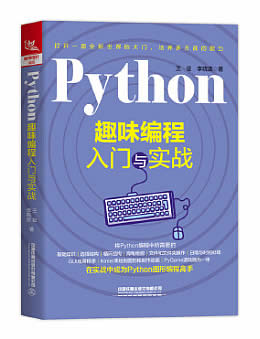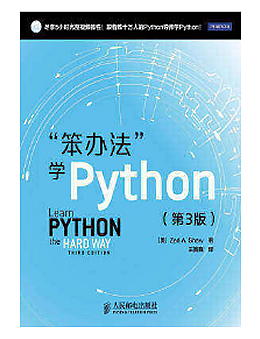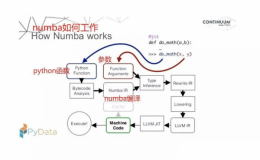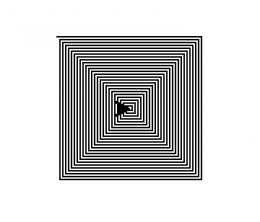给大家整理了python相关的编程文章,网友宓意智根据主题投稿了本篇教程内容,涉及到Python Pyecharts 可视化图片渲染、Pyecharts 图片渲染、Python 图片渲染、Pyecharts可视化图片渲染相关内容,已被680网友关注,下面的电子资料对本篇知识点有更加详尽的解释。
Pyecharts可视化图片渲染
使用 pyecharts 渲染成图片一直是开发者比较关心的功能,pyecharts提供了 selenium、phantomjs 和 pyppeteer 三种方式。
更多介绍可以学习官方文档:https://pyecharts.org/#/zh-cn/render_images
首先需要安装上snapshot-selenium
pip install snapshot-selenium -i http://pypi.douban.com/simple --trusted-host pypi.douban.com
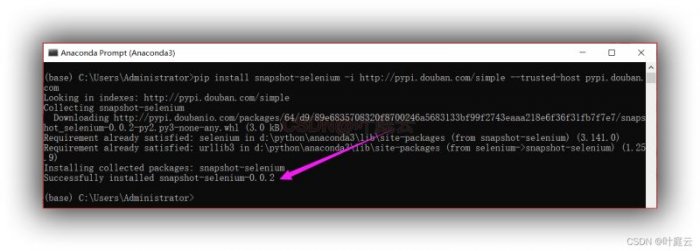
测试代码如下:
from pyecharts.render import make_snapshot
from snapshot_selenium import snapshot
from pyecharts import options as opts
from pyecharts.charts import Sankey
sankey = Sankey(
init_opts=opts.InitOpts(
width='1000px',
height='600px',
bg_color='#fff'
)
)
sankey.add(
'',
nodes,
links,
node_gap=0,
node_width=80,
pos_right='5%',
node_align='justify',
focus_node_adjacency=True,
linestyle_opt=opts.LineStyleOpts(curve=0.5, opacity=0.2, color="source"),
label_opts=opts.LabelOpts(position='inside', color='white'),
itemstyle_opts=opts.ItemStyleOpts(border_color="#fff"),
)
print(":".join(["CSDN叶庭云", "https://yetingyun.blog.csdn.net/"]))
# sankey.render("./results/009.html")
make_snapshot(snapshot, sankey.render(), "Pyecharts生成图片.png")
关键代码:
from pyecharts.render import make_snapshot from snapshot_selenium import snapshot # 渲染的html保存为png图片 make_snapshot(snapshot, sankey.render(), "Pyecharts生成图片.png")
结果如下:
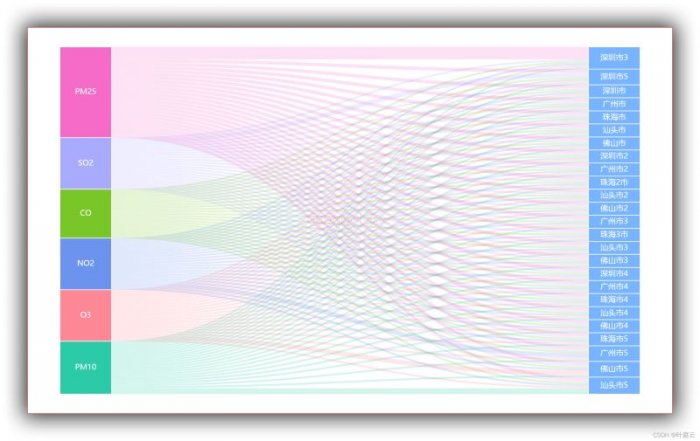
补充
当然Pyecharts不仅能进行可视化图片渲染,还能进行图表的渲染,同样也是使用selenium, phantomjs 和 pyppeteer这三种方式
渲染图片依赖库
1.make_snapshot
make_snapshot 用于 pyecharts 直接生成图片。
from pyecharts.render import make_snapshot
def make_snapshot(
# 渲染引擎,可选 selenium 或者 phantomjs
engine: Any,
# 传入 HTML 文件路径
file_name: str,
# 输出图片路径
output_name: str,
# 延迟时间,避免图还没渲染完成就生成了图片,造成图片不完整
delay: float = 2,
# 像素比例,用于调节图片质量
pixel_ratio: int = 2,
# 渲染完图片是否删除原 HTML 文件
is_remove_html: bool = False,
# 浏览器类型,目前仅支持 Chrome, Safari,使用 snapshot-selenium 时有效
browser: str = "Chrome",
**kwargs,
)
渲染方式
1.snapshot-selenium
snapshot-selenium 是 pyecharts + selenium 渲染图片的扩展,使用 selenium 需要配置 browser driver,这部分可以参考 selenium-python 相关介绍,推荐使用 Chrome 浏览器,可以开启 headless 模式。目前支持 Chrome, Safari。
# 安装
pip install snapshot-selenium
# 使用方式
from pyecharts import options as opts
from pyecharts.charts import Bar
from pyecharts.render import make_snapshot
from snapshot_selenium import snapshot
def bar_chart() -> Bar:
c = (
Bar()
.add_xaxis(["衬衫", "毛衣", "领带", "裤子", "风衣", "高跟鞋", "袜子"])
.add_yaxis("商家A", [114, 55, 27, 101, 125, 27, 105])
.add_yaxis("商家B", [57, 134, 137, 129, 145, 60, 49])
.reversal_axis()
.set_series_opts(label_opts=opts.LabelOpts(position="right"))
.set_global_opts(title_opts=opts.TitleOpts(title="Bar-测试渲染图片"))
)
return c
make_snapshot(snapshot, bar_chart().render(), "bar0.png")
2.snapshot-phantomjs
snapshot-phantomjs 是 pyecharts + phantomjs 渲染图片的扩展,需要先安装 phantomjs。
# 安装
pip install snapshot-phantomjs
# 使用方式
from pyecharts import options as opts
from pyecharts.charts import Bar
from pyecharts.render import make_snapshot
from snapshot_phantomjs import snapshot
def bar_chart() -> Bar:
c = (
Bar()
.add_xaxis(["衬衫", "毛衣", "领带", "裤子", "风衣", "高跟鞋", "袜子"])
.add_yaxis("商家A", [114, 55, 27, 101, 125, 27, 105])
.add_yaxis("商家B", [57, 134, 137, 129, 145, 60, 49])
.reversal_axis()
.set_series_opts(label_opts=opts.LabelOpts(position="right"))
.set_global_opts(title_opts=opts.TitleOpts(title="Bar-测试渲染图片"))
)
return c
make_snapshot(snapshot, bar_chart().render(), "bar0.png")
3.snapshot-pyppeteer
snapshot-pyppeteer 是 pyecharts + pyppeteer 渲染图片的扩展,需要先安装 pyppeteer 和 Chromium。
# 安装
pip install snapshot-pyppeteer
# 安装完后建议执行 chromium 安装命令
pyppeteer-install
# 使用方式
from snapshot_pyppeteer import snapshot
from pyecharts.charts import Bar
from pyecharts.faker import Faker
from pyecharts import options as opts
from pyecharts.render import make_snapshot
def bar_base() -> Bar:
c = (
Bar()
.add_xaxis(Faker.choose())
.add_yaxis("商家A", Faker.values())
.add_yaxis("商家B", Faker.values())
.set_global_opts(title_opts=opts.TitleOpts(title="Bar-基本示例", subtitle="我是副标题"))
)
make_snapshot(snapshot, c.render(), "bar.png")
if __name__ == '__main__':
bar_base()
到此这篇关于Pyecharts可视化图片渲染的方法详解的文章就介绍到这了,更多相关Pyecharts可视化图片渲染内容请搜索码农之家以前的文章或继续浏览下面的相关文章希望大家以后多多支持码农之家!